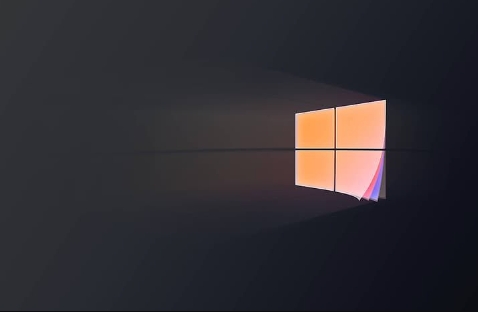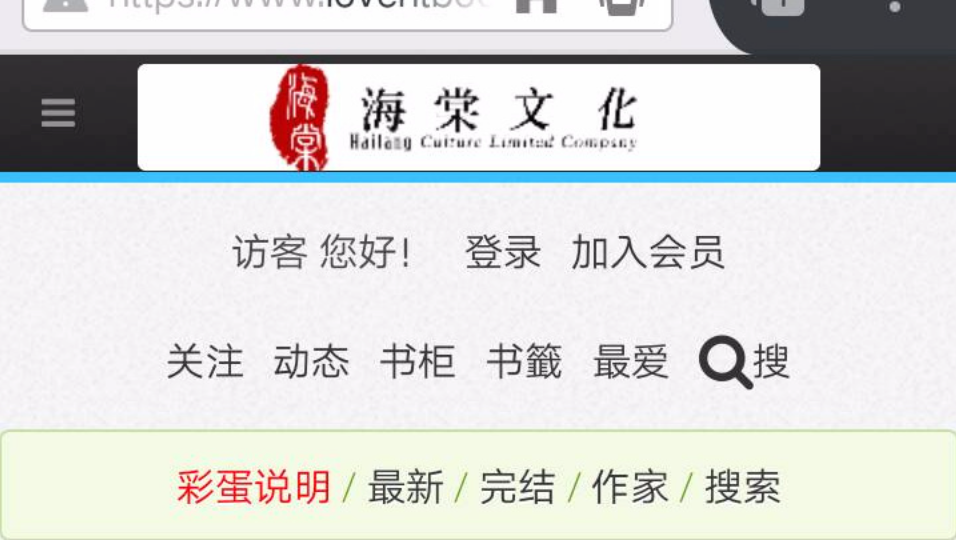如何修复 Windows 10 / 11 中的 Element Not Found 问题
有志者,事竟成!如果你在学习文章,那么本文《如何修复 Windows 10 / 11 中的 Element Not Found 问题》,就很适合你!文章讲解的知识点主要包括,若是你对本文感兴趣,或者是想搞懂其中某个知识点,就请你继续往下看吧~
您是否看到“未找到元素。” 尝试打开文件资源管理器时屏幕上出现错误消息?有许多可能的原因会导致此错误消息。但通常是错误配置的扩展或错误的 Windows 更新。无论导致此问题的原因是什么,请使用这些解决方案来快速解决此错误消息。
解决方法
在您开始使用主要解决方案之前,请确保您已尝试过这些初始解决方法。
1.重新启动您的系统。如果这是一次性的,只需重新启动即可解决。
2. 如果您正在使用任何防病毒软件,请将其禁用并进一步尝试再次打开文件资源管理器。
修复 1 – 重新启动资源管理器任务
您在尝试访问文件资源管理器时看到此错误消息。强制重启它可能会解决这个问题。
1. 只需同时按下Windows 键+E组合键即可尝试打开文件资源管理器。
它会再次向您显示错误消息。但是,不要关闭错误消息。
2. 相反,继续并右键点击Windows 图标,然后进一步单击“任务管理器”。
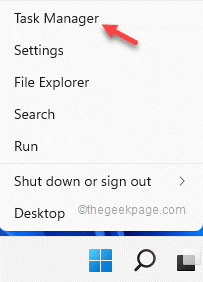
3. 进入任务管理器后,查找“文件资源管理器”进程。
4.因此,右键点击它并再次单击“结束任务”。
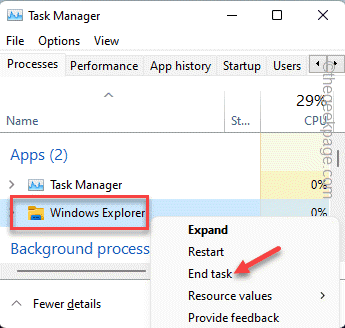
您的整个屏幕和桌面背景将变得无响应。不用担心。
5. 您必须从任务管理器重新打开文件资源管理器。
6. 为此,只需单击菜单栏中的“文件”,然后点击“运行新任务”。
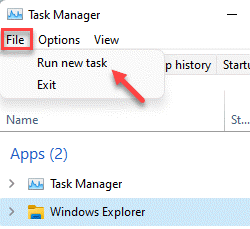
7. 现在,只需在框中输入此内容,然后按键盘上的Enter键。
资源管理器.exe
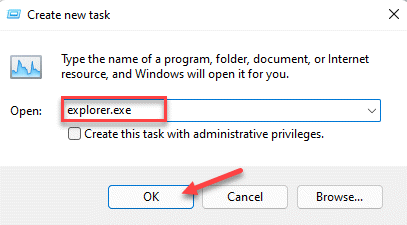
现在这将打开文件资源管理器的一个实例。这应该会阻止错误消息出现在您的系统上。
修复 2 – 卸载更新
如果最近的更新是此问题的根本原因,您可能必须将其卸载。
1.首先,同时按下 Windows键+R 键。
2. 记下并点击“确定”。
应用程序向导
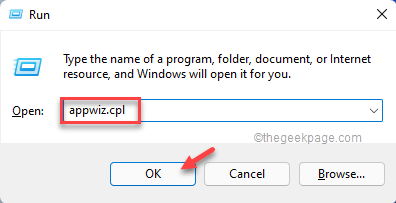
3. 在左侧窗格中,点击“查看已安装的更新”。
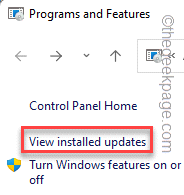
4. 您将看到所有已安装的 Windows 更新列表,并附有详细日期。查看最近安装的更新。
5. 然后,右键单击它并单击“卸载”。
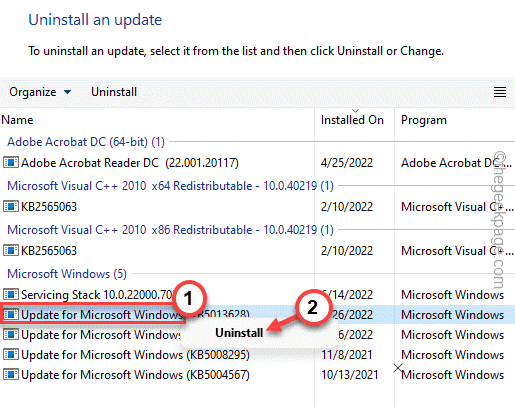
这将从您的计算机中卸载更新。您的计算机将重新启动,整个卸载过程可能需要一段时间。
检查这是否解决了您的问题。
修复 3 – 删除特定软件
许多用户报告说联想 CapOSD 或 OneKey Theatre 应用程序是此问题的罪魁祸首。
1. 您将卸载这些应用程序。因此,请按 Win 键 + X 组合键。
2. 然后,点击“应用程序和功能”。
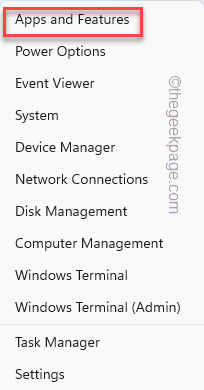
3. 这将向您显示系统上安装的应用程序列表。
4. 现在,只需慢慢向下浏览列表,直到到达“ Lenovo CapOSD ”应用程序。
5. 只需点击三点图标 [ ⋮ ],然后单击“卸载”。
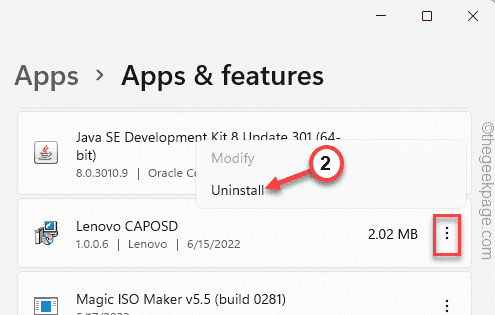
6. 再次单击“卸载”以确认操作。
卸载 Lenovo CapOSD 应用程序后,查看“ OneKey Theater ”应用程序是否存在。如果它已安装在您的系统上,请以相同的方式将其卸载。
完成此操作后,关闭“设置”页面并重新启动计算机一次。
修复 4 – 更改文件类型的关联
您必须更改文件类型的关联。示例 – 假设默认图像查看器设置为使用系统上的照片应用程序。尝试改变它并测试。
1. 只需同时按下Windows 键+I键即可打开设置。
2. 然后,点击左侧窗格中的“应用程序”。
3.之后,你会发现几个应用设置。从右窗格中选择“默认应用程序”选项。
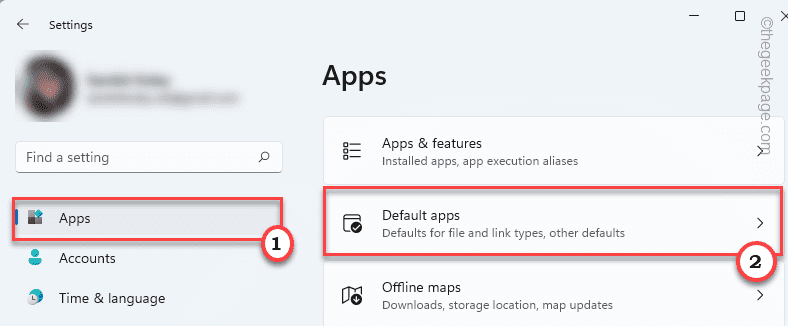
4.在同一侧,您会发现几个文件关联。一直到“相关设置”区域。点击“按文件类型选择默认值”。
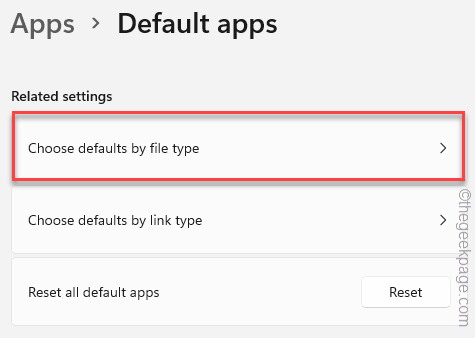
5. 仔细查找“ .png ”扩展名。您会注意到它被设置为照片应用程序。
6. 然后,只需单击它以选择不同的应用程序。
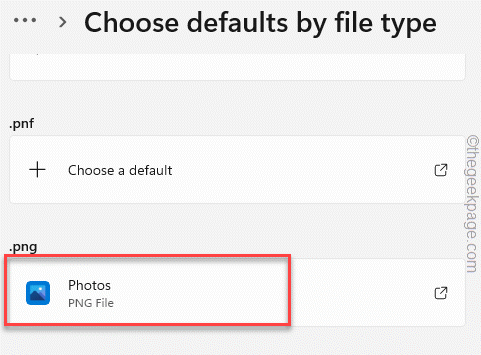
7. 因此,只需选择任何图像处理应用程序(如Windows 照片查看器或画图),然后单击“确定”将其设置为。
现在,只需向下滚动浏览其他扩展并检查是否有任何文件关联设置为错误/配置错误的应用程序。如果是这种情况,也要改变它。
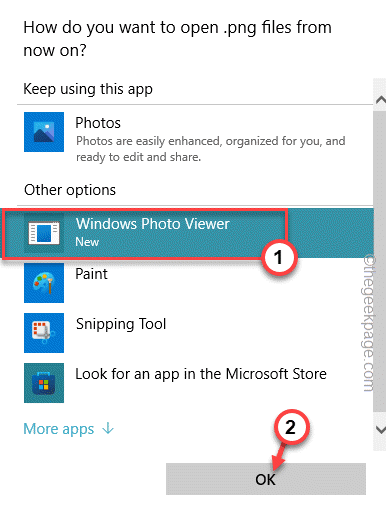
完成后,关闭“设置”应用。尝试再次启动文件资源管理器。
修复 5 – 使用系统文件扫描
Windows 有一些系统文件检查扫描来测试和修复任何系统文件损坏。
1.只需按Win键+R组合键即可打开运行终端。
2. 然后,在运行面板中 输入“ cmd ”,并同时按Ctrl+Shift+Enter 键以访问具有管理权限的终端。
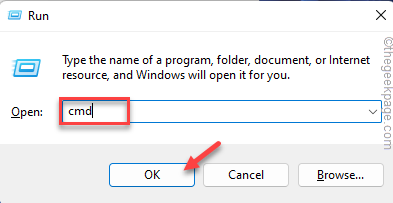
3. 现在,只需粘贴此行并按键盘上的 Enter 键即可启动 SFC 扫描。
sfc /scannow
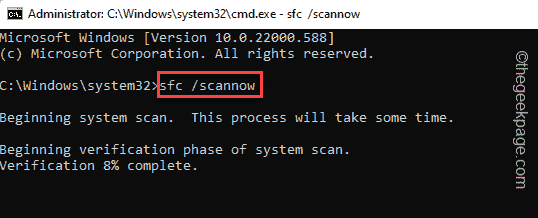
Windows 将验证系统文件,您可以直接在终端上跟踪进度。
4. 完成运行 SFC 扫描后,只需一个代码即可运行 DISM 工具检查。
就在终端的这一行,然后点击Enter。
DISM.exe /Online /Cleanup-image /Restorehealth
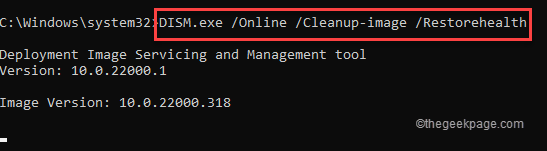
等待 Windows 也完成 DISM 检查。
扫描过程达到 100% 后,关闭命令提示符并重新启动 系统。
修复 6 – 运行 Windows 更新检查
检查 Windows 更新是否处于挂起状态。
1. 打开设置并点击左侧窗格中的最后一个选项“ Windows 更新”。
2. 然后,在左侧窗格的右侧选项中,点击“检查更新”。
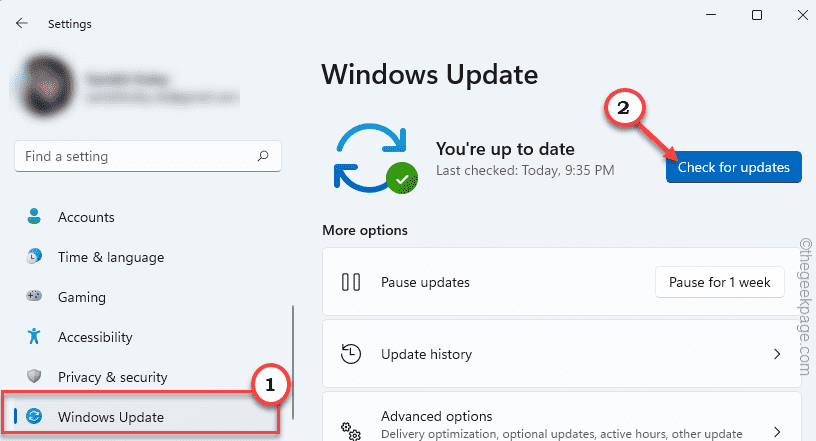
让 Windows 一段时间来检测和下载您设备的更新包。
3、Windows通常会自动下载更新包并安装。否则,点击“立即下载”下载更新包。
Windows 将下载挂起的更新并安装它们。
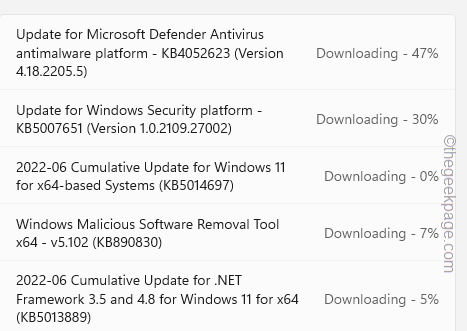
一旦 Windows 完成下载挂起的更新并将它们安装在您的系统上。
4. 点击“立即重启”重启系统。
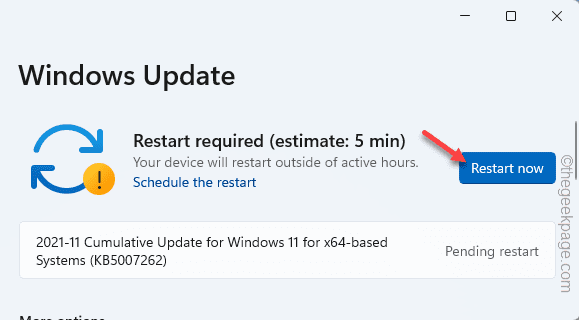
系统重新启动后,尝试再次访问文件资源管理器并测试它是否有效。
修复 7 – 使用替代文件处理器
如果常规文件资源管理器仍然失败,您可以使用替代文件处理器。
网上有很多免费的文件处理器。我们已经测试了这些文件处理器,结果证明它们是原始文件资源管理器的一个非常好的替代品。
一个。探索者++
系统的最佳文件资源管理器替代品之一。下载并安装软件包。
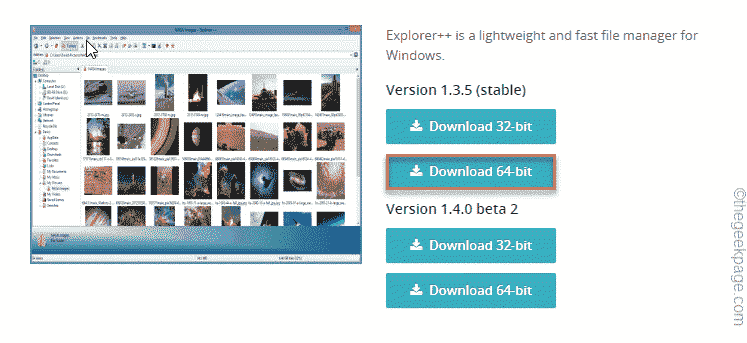
湾。自由指挥官
另一个组织文件的好工具。
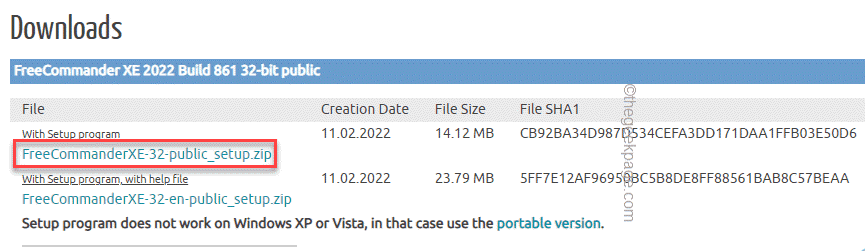
这不会解决问题,但可能会在需要时成为救生员。
修复 8 – 刷新 PC
如果您根本无法使用修复文件资源管理器,则可以使用刷新功能将其恢复。
注意——
此“刷新您的 PC”选项会删除您在系统上所做的所有应用商店应用程序和设置更改。您将获得一个应用程序列表,您将在此过程中从设置中删除这些应用程序。
1. 打开系统上的设置窗口。
2. 然后,单击列表中的第一个菜单“系统”。
3.接下来,只需点击“恢复”选项。
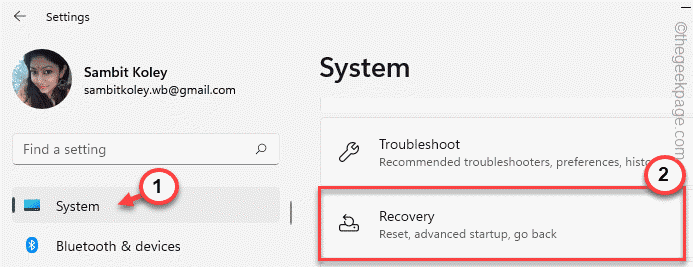
4. 您会发现几个恢复选项。点击“重置电脑”选项。
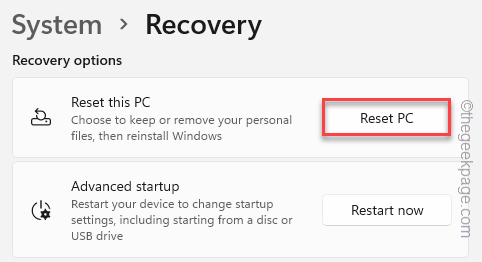
5. 在此之后,您将看到两个不同的选项。只需点击“保留我的文件”选项即可将其选中。
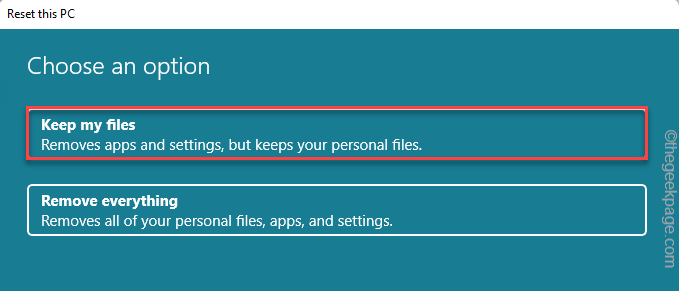
5. 点击“本地重新安装”继续下一步。
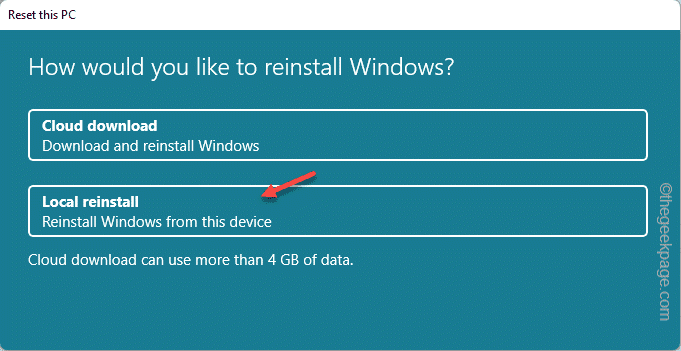
现在,只需将其他所有内容留给 Windows,因为它会自动重置系统。
完成整个操作并重新启动系统后,尝试打开文件资源管理器。它不会再次向您显示错误消息。
文中关于系统,科技新闻,windows系统的知识介绍,希望对你的学习有所帮助!若是受益匪浅,那就动动鼠标收藏这篇《如何修复 Windows 10 / 11 中的 Element Not Found 问题》文章吧,也可关注golang学习网公众号了解相关技术文章。
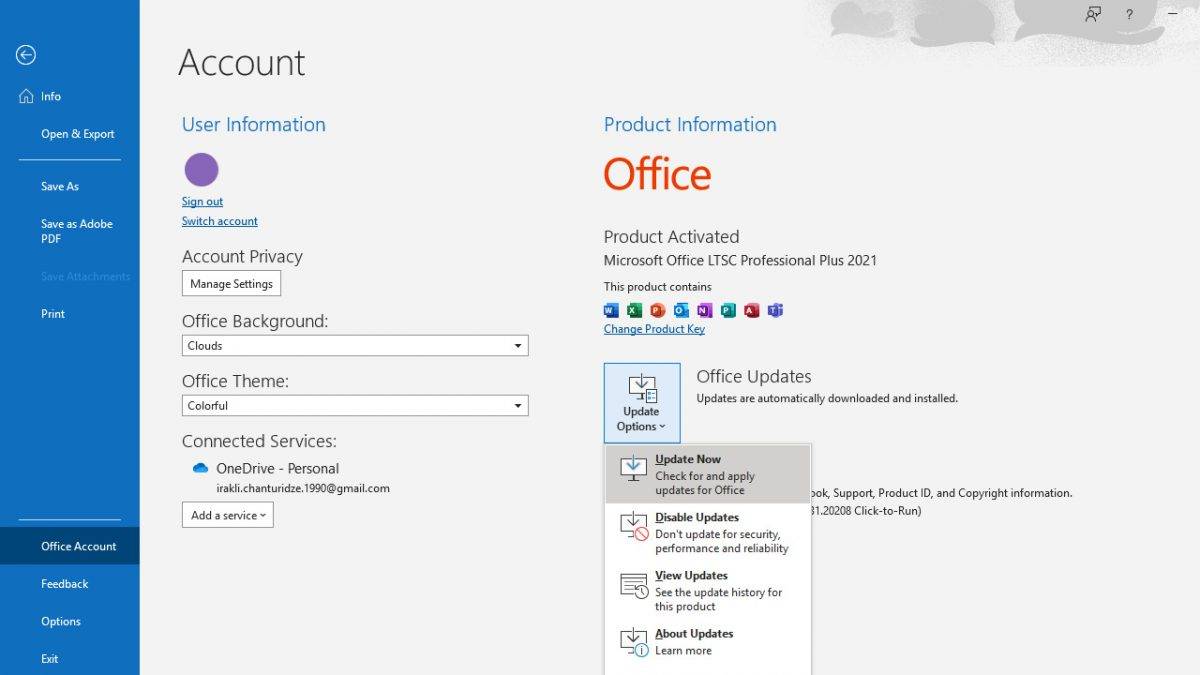 如何更新 Microsoft Outlook?
如何更新 Microsoft Outlook?
- 上一篇
- 如何更新 Microsoft Outlook?
![PVP.net 修补程序内核已停止工作 [3 个经过测试的解决方案]](/uploads/20230429/1682754523644ccbdbc9a06.jpg)
- 下一篇
- PVP.net 修补程序内核已停止工作 [3 个经过测试的解决方案]
-

- 文章 · 软件教程 | 3秒前 |
- Win8系统蓝牙怎么开?简单教程分享
- 281浏览 收藏
-

- 文章 · 软件教程 | 43秒前 | 扫码登录 多终端协同 微信读书电脑版 https://weread.qq.com 书架同步
- 微信读书电脑版登录入口及官网地址
- 448浏览 收藏
-
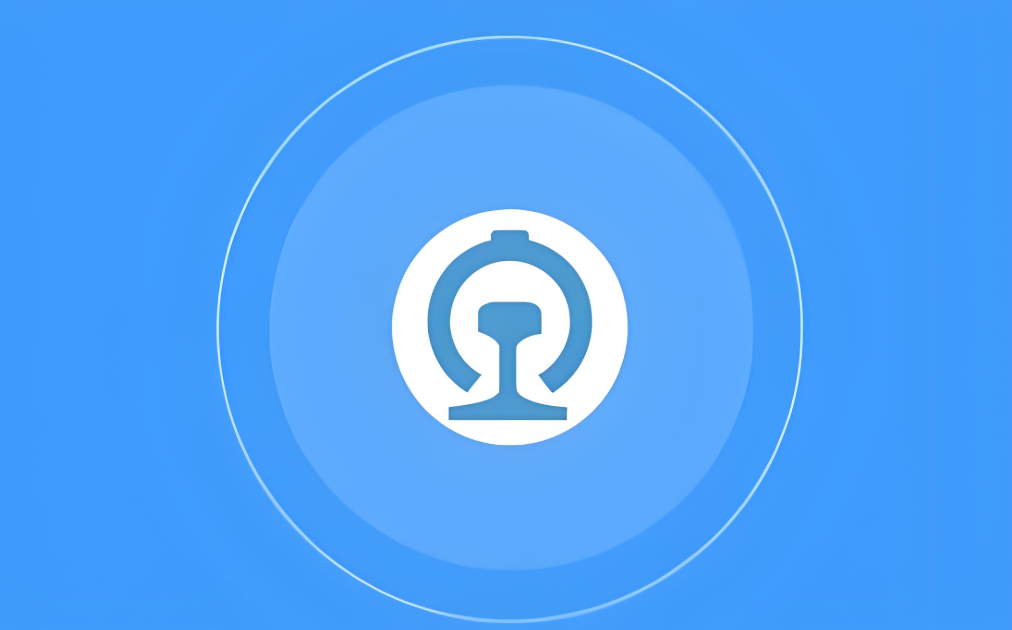
- 文章 · 软件教程 | 6分钟前 |
- 12306选座失败怎么办
- 170浏览 收藏
-
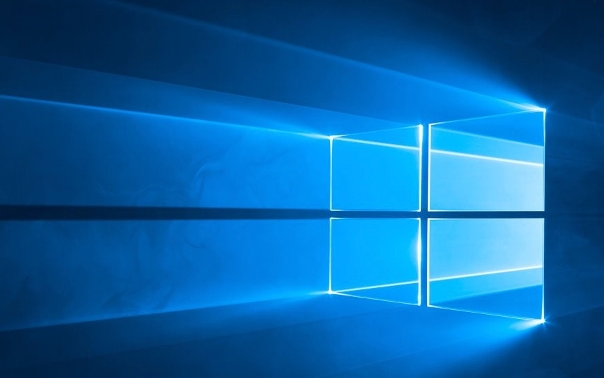
- 文章 · 软件教程 | 6分钟前 |
- Win10管理员运行PowerShell技巧
- 237浏览 收藏
-

- 文章 · 软件教程 | 8分钟前 |
- 学信网成绩单查询入口及四六级官网查询方法
- 189浏览 收藏
-
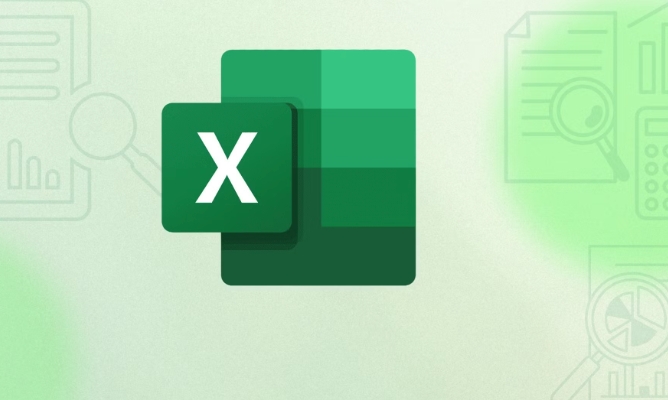
- 文章 · 软件教程 | 8分钟前 |
- Excel下拉列表设置教程与步骤详解
- 500浏览 收藏
-

- 文章 · 软件教程 | 10分钟前 |
- 文心一言登录入口及官网地址
- 388浏览 收藏
-

- 文章 · 软件教程 | 11分钟前 |
- Win11如何创建WiFi热点?详细教程
- 438浏览 收藏
-
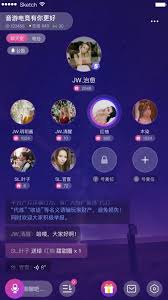
- 文章 · 软件教程 | 11分钟前 |
- 麦可app如何退出房间详细教程
- 105浏览 收藏
-
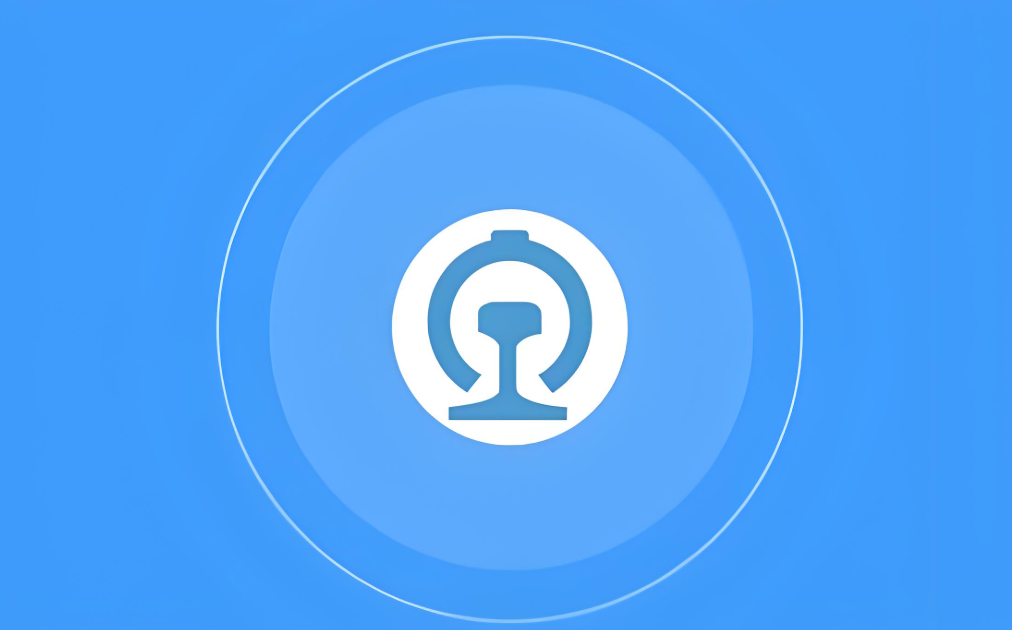
- 文章 · 软件教程 | 12分钟前 |
- 12306选座失败原因详解
- 353浏览 收藏
-

- 前端进阶之JavaScript设计模式
- 设计模式是开发人员在软件开发过程中面临一般问题时的解决方案,代表了最佳的实践。本课程的主打内容包括JS常见设计模式以及具体应用场景,打造一站式知识长龙服务,适合有JS基础的同学学习。
- 543次学习
-

- GO语言核心编程课程
- 本课程采用真实案例,全面具体可落地,从理论到实践,一步一步将GO核心编程技术、编程思想、底层实现融会贯通,使学习者贴近时代脉搏,做IT互联网时代的弄潮儿。
- 516次学习
-

- 简单聊聊mysql8与网络通信
- 如有问题加微信:Le-studyg;在课程中,我们将首先介绍MySQL8的新特性,包括性能优化、安全增强、新数据类型等,帮助学生快速熟悉MySQL8的最新功能。接着,我们将深入解析MySQL的网络通信机制,包括协议、连接管理、数据传输等,让
- 500次学习
-

- JavaScript正则表达式基础与实战
- 在任何一门编程语言中,正则表达式,都是一项重要的知识,它提供了高效的字符串匹配与捕获机制,可以极大的简化程序设计。
- 487次学习
-

- 从零制作响应式网站—Grid布局
- 本系列教程将展示从零制作一个假想的网络科技公司官网,分为导航,轮播,关于我们,成功案例,服务流程,团队介绍,数据部分,公司动态,底部信息等内容区块。网站整体采用CSSGrid布局,支持响应式,有流畅过渡和展现动画。
- 485次学习
-

- ChatExcel酷表
- ChatExcel酷表是由北京大学团队打造的Excel聊天机器人,用自然语言操控表格,简化数据处理,告别繁琐操作,提升工作效率!适用于学生、上班族及政府人员。
- 3213次使用
-

- Any绘本
- 探索Any绘本(anypicturebook.com/zh),一款开源免费的AI绘本创作工具,基于Google Gemini与Flux AI模型,让您轻松创作个性化绘本。适用于家庭、教育、创作等多种场景,零门槛,高自由度,技术透明,本地可控。
- 3428次使用
-

- 可赞AI
- 可赞AI,AI驱动的办公可视化智能工具,助您轻松实现文本与可视化元素高效转化。无论是智能文档生成、多格式文本解析,还是一键生成专业图表、脑图、知识卡片,可赞AI都能让信息处理更清晰高效。覆盖数据汇报、会议纪要、内容营销等全场景,大幅提升办公效率,降低专业门槛,是您提升工作效率的得力助手。
- 3457次使用
-

- 星月写作
- 星月写作是国内首款聚焦中文网络小说创作的AI辅助工具,解决网文作者从构思到变现的全流程痛点。AI扫榜、专属模板、全链路适配,助力新人快速上手,资深作者效率倍增。
- 4566次使用
-

- MagicLight
- MagicLight.ai是全球首款叙事驱动型AI动画视频创作平台,专注于解决从故事想法到完整动画的全流程痛点。它通过自研AI模型,保障角色、风格、场景高度一致性,让零动画经验者也能高效产出专业级叙事内容。广泛适用于独立创作者、动画工作室、教育机构及企业营销,助您轻松实现创意落地与商业化。
- 3833次使用
-
- pe系统下载好如何重装的具体教程
- 2023-05-01 501浏览
-
- qq游戏大厅怎么开启蓝钻提醒功能-qq游戏大厅开启蓝钻提醒功能教程
- 2023-04-29 501浏览
-
- 吉吉影音怎样播放网络视频 吉吉影音播放网络视频的操作步骤
- 2023-04-09 501浏览
-
- 腾讯会议怎么使用电脑音频 腾讯会议播放电脑音频的方法
- 2023-04-04 501浏览
-
- PPT制作图片滚动效果的简单方法
- 2023-04-26 501浏览